Tổng hợp các thư viện vật liệu cho SketchUp mới nhất
Việc sử dụng vật liệu chất lượng cao trong các dự án thiết kế 3D là yếu tố quan trọng để tạo ra những hình ảnh chân thực và ấn tượng. Đối với người dùng Sketchup, việc tiếp cận các thư viện vật liệu phong phú sẽ giúp nâng cao chất lượng sản phẩm một cách đáng kể. Bài viết này sẽ tổng hợp những thư viện vật liệu mới nhất và hữu ích nhất cho SketchUp trong năm 2025, giúp bạn tạo ra những render chất lượng chuyên nghiệp.
Tại sao thư viện vật liệu quan trọng trong SketchUp?
Trước khi đi vào chi tiết các thư viện vật liệu, chúng ta cần hiểu tại sao chúng lại quan trọng đến vậy:
- Tính chân thực: Vật liệu chất lượng cao giúp mô hình của bạn trông giống thực tế hơn
- Tiết kiệm thời gian: Không cần tự tạo vật liệu từ đầu
- Tính chuyên nghiệp: Nâng cao chất lượng trình bày cho khách hàng
- Đa dạng lựa chọn: Tiếp cận nhiều loại vật liệu khác nhau cho mọi dự án
“Một mô hình 3D chỉ thực sự sống động khi được áp dụng vật liệu chất lượng cao, giống như một ngôi nhà chỉ thực sự hoàn thiện khi có nội thất đẹp.”
Thư viện vật liệu mặc định của SketchUp 2025
Phiên bản SketchUp 2025 đã có những cải tiến đáng kể về thư viện vật liệu mặc định, mang đến khả năng tạo hình ảnh chân thực và sống động hơn bao giờ hết.

Những tính năng mới của thư viện vật liệu SketchUp 2025 bao gồm:
- Vật liệu siêu thực: Có khả năng phản ánh ánh sáng và môi trường một cách chân thực
- Áp dụng một chạm: Dễ dàng sử dụng và tùy chỉnh nhanh chóng
- Xem trước thời gian thực: Thay đổi vật liệu và xem kết quả ngay lập tức
- Tùy chỉnh nâng cao: Điều chỉnh các thuộc tính như độ bóng, độ nhám, độ trong suốt
Với VRAY và các plugin render khác, những vật liệu này sẽ giúp bạn tạo ra những hình ảnh chất lượng studio cho các dự án kiến trúc, thiết kế nội thất, xây dựng và bán lẻ.
Thư viện nội dung độc quyền cho người đăng ký
Người đăng ký SketchUp (subscription) giờ đây có quyền truy cập vào Thư viện Nội dung độc quyền thông qua kho 3D Warehouse. Đây là một trong những ưu đãi đáng giá nhất cho người dùng chuyên nghiệp.
![]()
Thư viện này bao gồm:
- Vật liệu siêu thực cao cấp: Được tạo từ các hình ảnh thực tế với độ phân giải cao
- Môi trường ánh sáng: Các bầu trời và cảnh nền để tạo bối cảnh cho dự án
- Mô hình có thể tùy chỉnh: Các component sống động có thể điều chỉnh theo nhu cầu cụ thể
- Cập nhật liên tục: Nội dung mới được bổ sung thường xuyên
Để truy cập nội dung độc quyền này, người đăng ký có thể vào 3D Warehouse, nhấp vào tên của họ ở góc trên bên phải và chọn “SketchUp Libraries”. Đây là một lợi thế lớn của việc sở hữu bản quyền Phần mềm đồ họa chính hãng.
Cách tạo vật liệu tùy chỉnh trong SketchUp
Nếu không tìm thấy vật liệu phù hợp trong các thư viện có sẵn, SketchUp cho phép bạn tạo vật liệu tùy chỉnh của riêng mình. Đây là một kỹ năng quan trọng mà mọi người dùng Sketchup nên nắm vững.
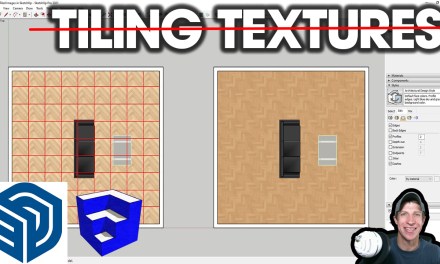
Hướng dẫn tạo vật liệu tùy chỉnh trên Windows:
- Mở panel Materials (Vật liệu)
- Nhấp vào “Create New Material” (Tạo vật liệu mới)
- Đặt tên cho vật liệu mới
- Sử dụng bánh xe màu để chọn màu sắc
- Chọn “Use Texture Image” để thêm file hình ảnh
- Điều chỉnh kích thước và độ trong suốt của texture
- Thêm texture maps nếu cần
- Nhấp “OK” để lưu vật liệu vào bộ sưu tập “In Model”
Đối với vật liệu cần phản ứng với môi trường, bạn có thể nhấp “Generate Textures” trong phần xem trước hình ảnh. Phương pháp này đặc biệt hữu ích khi kết hợp với 3DS MAX hoặc VRAY để tạo ra hiệu ứng render chuyên nghiệp.
Các thư viện vật liệu miễn phí đáng chú ý
Ngoài thư viện mặc định, còn có nhiều thư viện vật liệu miễn phí chất lượng cao có sẵn để tải xuống. Dưới đây là những lựa chọn hàng đầu:
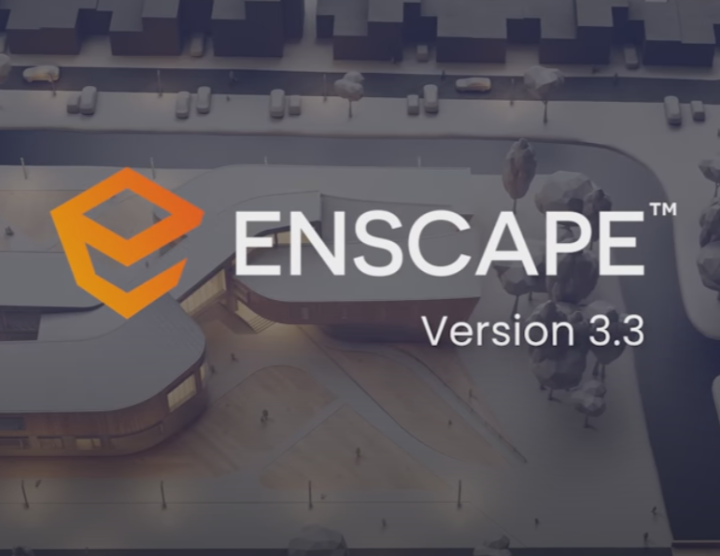
| Tên thư viện | Số lượng vật liệu | Kích thước file | Tương thích |
|---|---|---|---|
| Ultimate Materials Library | 7,560 vật liệu | 317 MB | SketchUp 2021-2025 |
| Sketchup Texture Club | 5,000+ vật liệu | Trực tuyến | Tất cả phiên bản |
| VisualARQ Materials | 3,200 vật liệu | 250 MB | SketchUp 2022-2025 |
| CGAxis Materials | 4,500 vật liệu | 400 MB | SketchUp 2020-2025 |
Bộ sưu tập đáng chú ý nhất với 7,560 file vật liệu có thể được cài đặt vào thư mục sau:
C:UsersAdminAppDataRoamingSketchUpSketchUp 2021SketchUpMaterials
Những thư viện này cung cấp nhiều lựa chọn cho các dự án Autocad được chuyển sang SketchUp, giúp bạn tạo ra thiết kế chân thực và ấn tượng.
Thư viện vật liệu PBR cho SketchUp
PBR (Physically Based Rendering) là tiêu chuẩn vàng của vật liệu 3D hiện đại. Các thư viện PBR mang lại hiệu quả vượt trội khi sử dụng với các công cụ render như VRAY hay Enscape.
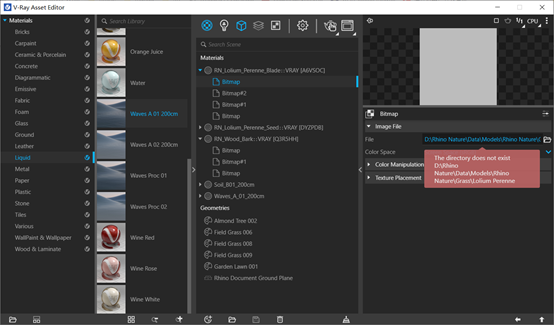
Ưu điểm của vật liệu PBR:
- Độ chân thực cao: Mô phỏng chính xác cách vật liệu phản ứng với ánh sáng
- Nhất quán: Trông giống nhau dưới mọi điều kiện ánh sáng
- Hiệu suất tốt: Tối ưu hóa để render nhanh hơn
- Đa nền tảng: Có thể sử dụng trên nhiều phần mềm khác nhau
Một số thư viện PBR tốt nhất cho SketchUp bao gồm:
- Poliigon: Hơn 10,000 vật liệu PBR chất lượng cao
- Quixel Megascans: Thư viện scan 3D thực tế
- Substance Source: Vật liệu procedural có thể tùy chỉnh
- Architextures: Tập trung vào vật liệu kiến trúc
Khi sử dụng vật liệu PBR, bạn sẽ thấy sự khác biệt đáng kể trong chất lượng render của các dự án Revit hoặc SketchUp.
Thư viện vật liệu chuyên biệt cho từng lĩnh vực ️
Mỗi lĩnh vực thiết kế có những yêu cầu riêng về vật liệu. Dưới đây là các thư viện chuyên biệt cho từng ngành:
Kiến trúc và Nội thất
- ArchVision: Vật liệu xây dựng, bê tông, gỗ, đá
- Design Connected: Vật liệu nội thất cao cấp
- Maxtree: Vật liệu cảnh quan và cây xanh
Sản phẩm và Công nghiệp
- Material Lab: Vật liệu kim loại, nhựa, composite
- CMC Materials: Vật liệu sản xuất và kỹ thuật
Trò chơi và Giải trí
- GameTextures: Vật liệu tối ưu cho thực tế ảo
- ArtStation: Vật liệu phong cách tạo hình nghệ thuật
Việc sử dụng các thư viện chuyên biệt sẽ giúp nâng cao tính chuyên nghiệp của dự án, dù bạn đang sử dụng Photoshop để xử lý texture hay Illustrator để tạo vector.
Cách tối ưu hóa vật liệu trong SketchUp
Việc tải quá nhiều vật liệu có thể làm chậm quá trình làm việc của SketchUp. Dưới đây là một số mẹo để tối ưu hóa:
- Quản lý thư viện: Chỉ giữ những vật liệu cần thiết trong mô hình
- Nén texture: Sử dụng định dạng JPG thay vì PNG khi có thể
- Kích thước hợp lý: Texture không quá 2048×2048 pixel
- Purge Unused: Thường xuyên xóa các vật liệu không sử dụng
Những thủ thuật này giúp duy trì hiệu suất tốt ngay cả khi làm việc với các mô hình phức tạp và nhiều vật liệu, đặc biệt khi kết hợp với các phần mềm như CorelDRAW và Lightroom trong quy trình làm việc. ⚡
So sánh các công cụ quản lý vật liệu cho SketchUp
Có nhiều plugin giúp quản lý vật liệu hiệu quả hơn trong SketchUp:
| Plugin | Tính năng chính | Phù hợp với | Giá |
|---|---|---|---|
| Material Browser Pro | Quản lý thư viện, tìm kiếm nhanh | Người dùng chuyên nghiệp | $39 |
| SU Podium | Thư viện vật liệu tích hợp render | Kiến trúc sư | $99 |
| MaterialTools | Tùy chỉnh vật liệu nâng cao | Nhà thiết kế 3D | Miễn phí/Pro $29 |
| V-Ray Material Library | Vật liệu V-Ray chất lượng cao | Render chuyên nghiệp | Bao gồm trong V-Ray |
Các plugin này có thể giúp bạn tận dụng tối đa các thư viện vật liệu, đặc biệt khi làm việc với Autocad Maya hoặc các phần mềm đồ họa khác trong cùng quy trình. ️
Câu hỏi thường gặp về thư viện vật liệu SketchUp ❓
1. Tôi có thể chuyển đổi vật liệu từ các phần mềm khác sang SketchUp không?
Có, nhiều phần mềm như 3D Studio Max hay Blender có plugin chuyển đổi vật liệu sang định dạng SketchUp. Tuy nhiên, một số thuộc tính phức tạp có thể bị mất trong quá trình chuyển đổi.
2. Làm cách nào để tạo vật liệu trong suốt trong SketchUp?
Bạn có thể điều chỉnh độ trong suốt (opacity) của vật liệu từ 0-100% trong hộp thoại Edit Material. Với V-Ray, bạn có thể sử dụng thuộc tính Refraction để kiểm soát chi tiết hơn.
3. Kích thước texture tối ưu cho SketchUp là bao nhiêu?
Theo Moz, kích thước texture tối ưu là 1024×1024 hoặc 2048×2048 pixel để cân bằng giữa chất lượng và hiệu suất.
4. Làm thế nào để sắp xếp thư viện vật liệu của tôi?
SketchUp cho phép tạo các bộ sưu tập (collections) để nhóm vật liệu theo chủ đề như gỗ, đá, kim loại, v.v. Điều này giúp dễ dàng tìm kiếm vật liệu khi cần.
5. Tôi có thể sử dụng thư viện vật liệu của SketchUp 2025 trong các phiên bản cũ hơn không?
Trong một số trường hợp, có thể sử dụng được nhưng một số tính năng nâng cao có thể không hoạt động. Tốt nhất là sử dụng các thư viện được thiết kế cho phiên bản cụ thể của bạn.
Kết luận
Thư viện vật liệu là yếu tố quan trọng để nâng cao chất lượng dự án SketchUp. Với những cập nhật trong năm 2025, người dùng SketchUp có nhiều lựa chọn hơn bao giờ hết để tạo ra những hình ảnh chân thực và ấn tượng.
Dù bạn là người mới bắt đầu hay chuyên gia lâu năm với phần mềm đồ họa, việc nắm vững cách sử dụng và tối ưu hóa thư viện vật liệu sẽ giúp bạn tạo ra những sản phẩm chuyên nghiệp, tiết kiệm thời gian và nâng cao năng suất làm việc.
Hãy tham khảo các thư viện được đề xuất trên đây và thử nghiệm với các vật liệu khác nhau để tìm ra phương pháp phù hợp nhất với quy trình làm việc của bạn. Đừng ngần ngại kết hợp nhiều thư viện để đạt được kết quả tốt nhất!
Bạn đã có kinh nghiệm sử dụng thư viện vật liệu nào cho SketchUp? Hãy chia sẻ ý kiến của bạn trong phần bình luận nhé!
